Jak porównać swój system Linux
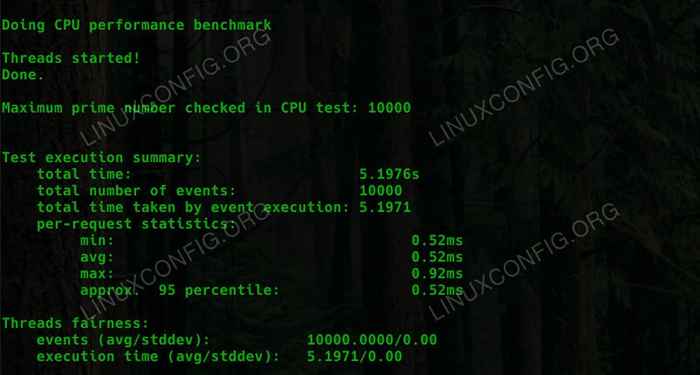
- 3144
- 303
- Maurycy Napierała
Cel
Użyj zestawu testowego Geekbench, Sysbench, Hardinfo i Phoronix, aby porównać system Linux.
Rozkłady
Będzie to działać na większości nowoczesnych dystrybucji.
Wymagania
Working Linux instaluj z uprawnieniami root.
Konwencje
- # - Wymaga, aby podane polecenie Linux jest wykonywane z uprawnieniami root bezpośrednio jako użytkownik root lub za pomocą użycia
sudoKomenda - $ - Biorąc pod uwagę polecenie Linux, które ma być wykonane jako zwykły użytkownik niepewny
Wstęp
Istnieje wiele powodów, dla których chcesz porównać swój system Linux. Większość ludzi wyciąga czystą ciekawość lub pomiar wydajności systemu w grach. Benchmarking może jednak również pomóc zidentyfikować problemy z systemem i poprawić słabe punkty dla płynniejszego i bardziej wydajnego doświadczenia. Benchmarking pomaga również zidentyfikować możliwe problemy z oprogramowaniem i problematyczne ulepszenia z regresami.
Istnieje wiele świetnych sposobów na porównanie systemu Linux. Ten przewodnik obejmie kilka najczęstszych. Korzystanie z dowolnej ich liczby da ci dobrą perspektywę tego, co może zrobić twój system i tam, gdzie jest to możliwe słabe punkty.
Sysbench
Sysbench to punkt odniesienia mutli, który zawiera testy procesora, pamięci, we/wy, a nawet testowania wydajności bazy danych. Jest to podstawowe narzędzie wiersza poleceń, które oferuje bezpośredni i nieskomplikowany sposób testowania systemu.
Zainstaluj Sysbench
Zacznij od zainstalowania Sysbench w systemie. Jest dostępny w większości repozytoriów dystrybucji.
Ubuntu/Debian
$ sudo apt instal sysbench
Fedora
# DNF Zainstaluj Sysbench
OpenSuse
# Zypper w Sysbench
Arch Linux
Sysbench jest dostępny w aurze. Przejdź do jego strony i postępuj zgodnie z preferowaną procedurą, aby.
procesor
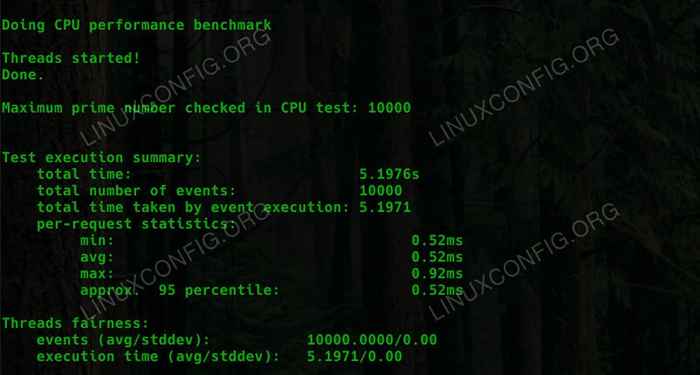 Sysbench CPU Benchmark
Sysbench CPU Benchmark Wszystkie testy są dość proste. Możesz uruchomić test z --test = x bieg. Zmienić uruchomić Do pomoc Aby uzyskać opcje specyficzne dla tego testu.
Dlaczego nie zacząć od przeprowadzenia testu procesora. Jest to prawdopodobnie najczęstszy, który będziesz chciał sprawdzić, zwłaszcza jeśli jesteś overclockerem.
$ sysbench -test = proces procesora
Test zajmie trochę czasu, a potem zobaczysz swoje wyniki wydrukowane w terminalu.
Pamięć
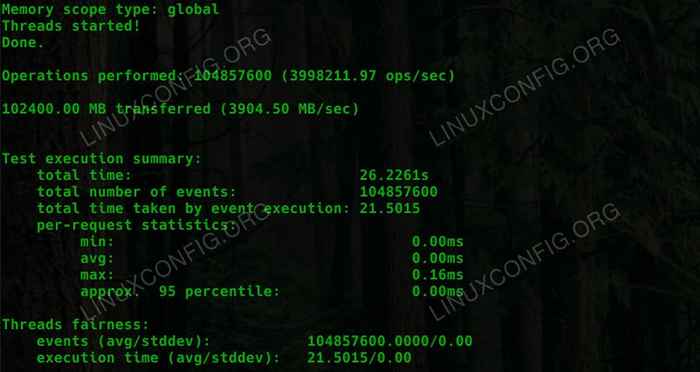 Sysbench Memory Benchmark
Sysbench Memory Benchmark Test pamięci jest zgodny z dokładnie tym samym regułami, co procesor. Uruchom też.
$ sysbench -test = pamięć
Jeszcze raz zobaczysz swoje wyniki w terminalu.
I/O
 Sysbench I/O Benchmark
Sysbench I/O Benchmark Test we/wy pliku jest trochę inny. Musisz także powiedzieć, jaki rodzaj testu we/wy należy uruchomić. Możesz zobaczyć dostępne testy, uruchamiając pomoc polecenie testu. Podstawowy sekwencyjny pismo wygląda tak:
$ sysbench--test = fileio--file-test-mode = seqwr uruchomienie
Podobnie jak inne, zobaczysz raport, kiedy to się skończy.
Geekbench
Geekbench to kolejny kompletny pakiet testowy, który jest dostępny dla Linux. Geekbench automatycznie przenosi system przez baterię testów i daje kompletny zestaw wyników, a także ogólny wynik.
Możesz udać się na stronę Geekbench i pobrać najnowszą wersję Linux. Geekbench to zastrzeżone oprogramowanie i jest zestaw binarnych w Tarball. Po zakończeniu pobierania, rozpakuj Tarball, gdziekolwiek jest wygodny.
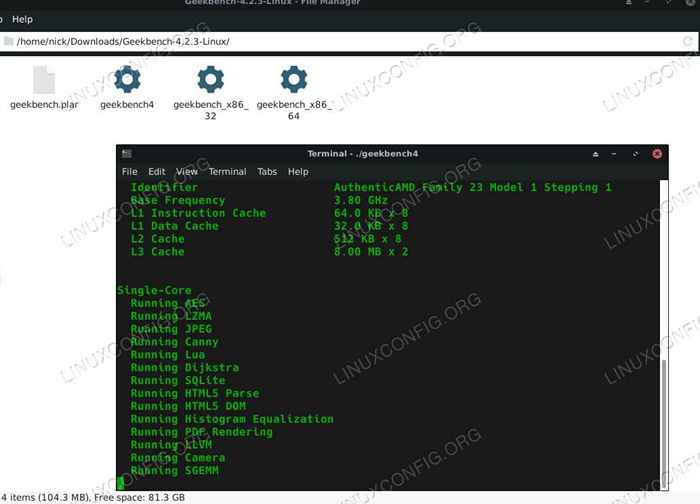 Benchmark Geekbench
Benchmark Geekbench Otwórz terminal w katalogu Geekbench, który właśnie rozpakowałeś, i uruchom binarny, aby rozpocząć test.
$ ./Geekbench4
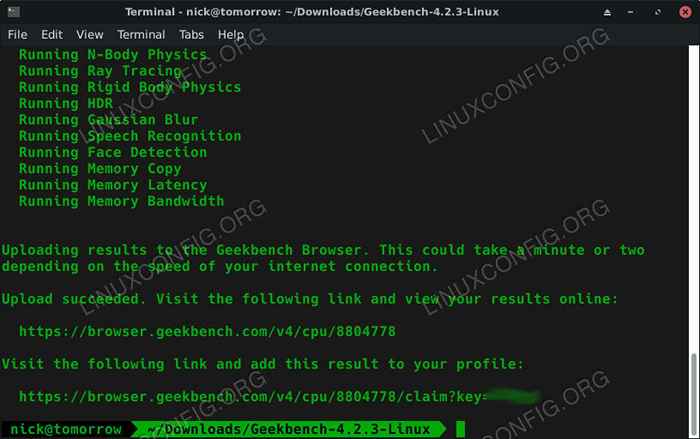 Benchmark Geekbench zakończony
Benchmark Geekbench zakończony Po teście Geekbench da ci adres URL, aby wyświetlić pełne wyniki testu.
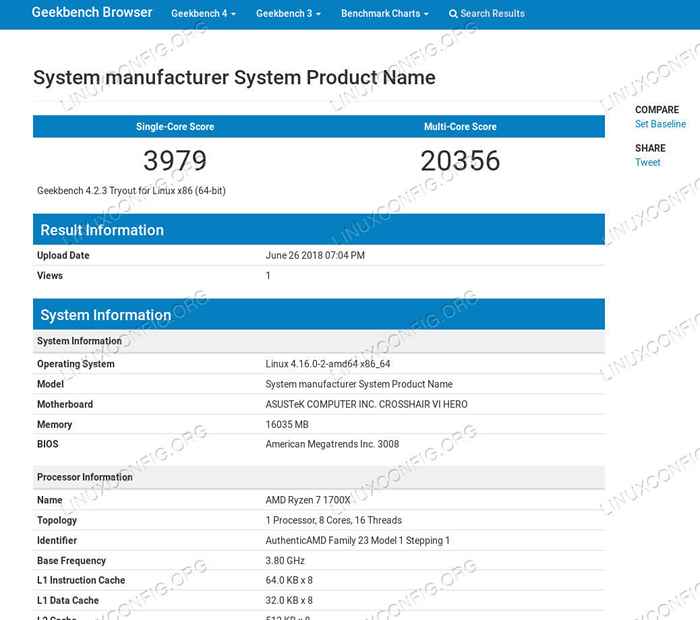 Wyniki odniesienia Geekbench
Wyniki odniesienia Geekbench Wyniki są zorganizowane w tabeli, z kompletnym wynikiem na górze. Kiedy przewijasz stół, zobaczysz swoje wyniki w określonych testach, które prowadził Geekbench.
Hardinfo
Hardinfo to świetne narzędzie, które zapewnia zarówno szczegółowe informacje systemowe, jak i serię podstawowych testów porównawczych. Jest open source i jest dostępny w większości repozytoriów dystrybucji.
Zainstaluj Hardinfo
Ubuntu/Debian
$ sudo apt Zainstaluj hardinfo
Fedora
Z jakiegoś powodu deweloperzy Fedora postanowili powstrzymać pakowanie Hardinfo, więc musisz sam go zbudować.
# DNF Zainstaluj GLIB-DEVEL GTK+-DEVEL Zlib-Devel Libsoup-Devel $ CD pobieranie $ git Clone https: // github.com/lpereira/hardinfo.git $ cd hardinfo $ mkdir build $ cd kompilacja $ cmake… $ Make # Make instaluj
OpenSuse
# Zypper w Hardinfo
Arch Linux
# Pacman -s hardinfo
Za pomocą hardinfo
Otwórz Hardinfo na komputerze. Jest to graficzna narzędzie i należy ją podzielić na System Według uruchamiania twojego dystrybucji.
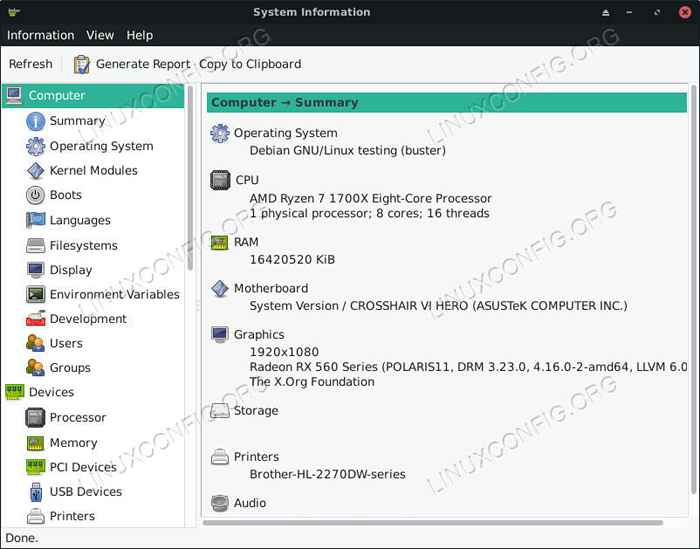 Hardinfo
Hardinfo Po otwarciu zobaczysz listę zakładek po lewej zorganizowanej według kategorii i informacji zawartych w tych zakładkach po prawej stronie. Zapraszam do kliknięcia kart i sprawdź informacje o swoim systemie. Istnieje wiele szczegółowych odczytów, które mogą zapewnić wgląd bez potrzeby przeprowadzenia testu.
Ostateczna kategoria na dole listy to „Benchmarks.„Jest tam tylko garść, ale wszystkie mogą być bardzo przydatne. Kliknij żądaną kartę, a Hardinfo uruchomi punkt odniesienia. Po zakończeniu wyświetli twoje wyniki w prawym okienku.
Pakiet testowy Phoronix
Phoronix Test Suite to kompletny zestaw porównawczy, który nakazuje mnóstwo narzędzi Benchmark Linux pod jednym parasolem z skryptami PHP.
Testy instalacyjne i graficzne
Aby uzyskać informacje o tym, jak zainstalować pakiet testowy Phoronix w dystrybucji i uruchomić testy graficzne, sprawdź nasz przewodnik po testach graficznych z PTS. Gdy zainstalowany pakiet i działał, możesz przejść do reszty testów tutaj.
Reszta tych testów to tylko próbkowanie tego, co ma pakiet testowy Phoronix. Są bardziej ogólnemu celami i testami praktycznymi.
John Rozpruwacz
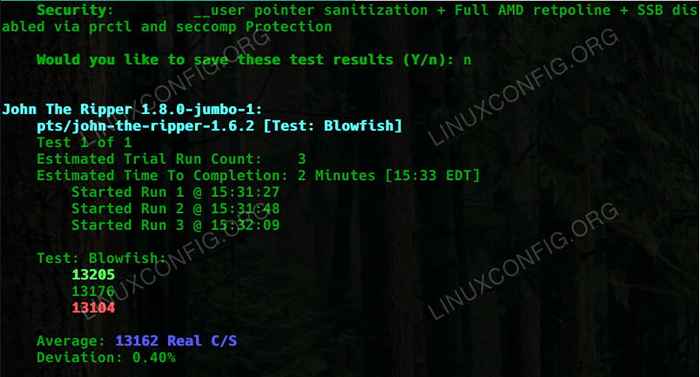 John the Ripper Benchmark
John the Ripper Benchmark John The Ripper to klasyczny program pękania haseł używany przez testerów bezpieczeństwa, ale stres, jaki kładzie na procesor, sprawia, że jest to idealny program do testowania. Zacznij od zainstalowania testu.
$ Phoronix-Test-Suite instaluj John-the-ripper
Kiedy to się skończy, uruchom test.
$ Phoronix-Test-Suite Run John-the-Ripper
Test będzie trwał trzy razy, a wyniki zobaczysz wyświetlane w terminalu.
Luxmark
Luxmark to kolejny test wydajności, który mierzy zarówno wydajność OpenCL zarówno procesora, jak i GPU. Obie są oczywiście ważne części komputera jako całości, a ten test jest również świetny, jeśli planujesz korzystać z komputera do zadań obliczeniowych.
$ Phoronx-Test-Suite Instal instaluj luksmark
Następnie uruchom go.
$ Phoronix-Test-Suite Run Luxmark
Skompiluj Firefox
Firefox to bestia programu. Jest absolutnie masywny i skompilowanie zajmuje dużo czasu i zasobów systemowych. Jeśli naprawdę chcesz przetestować swój system, zwłaszcza procesor na maks.
$ Phoronix-Test-Suite Instaluj kompil-Firefox $ Phoronix-Test-Suite Run Compile-Firefox
Compress Gzip
Kompresja GZIP to kolejny świetny przykład praktycznego testu, który można przeprowadzić w systemie Linux. Są szanse, że regularnie używasz GZIP, więc pomiar jego wydajności daje prawdziwy sposób, aby zobaczyć, jak system układa system.
$ Phoronix-Test-Suite instaluj kompresja-gzip $ foronix-test-suite run compress-gzip
Zamykanie myśli
Masz teraz pełny zestaw narzędzi do porównywania swojego systemu Linux. Dzięki nimi możesz dokładnie oceniać siłę swojego systemu i jego wydajność w porównaniu z innymi komputerami. Masz również sposób na wykorzenienie najsłabszych linków i ich modernizacji.
Powiązane samouczki Linux:
- Rzeczy do zainstalowania na Ubuntu 20.04
- Rzeczy do zrobienia po zainstalowaniu Ubuntu 20.04 Focal Fossa Linux
- Najlepsze gry terminalowe w Linux
- Jak uzyskać informacje o procesorze w Linux
- Jak porównywać wydajność dysku na Linux
- Linux Pliki konfiguracyjne: Top 30 Najważniejsze
- Test testu porównawczego napędu USB na Linux
- Polecenia Linux: Top 20 najważniejsze polecenia, które musisz…
- Rzeczy do zrobienia po zainstalowaniu Ubuntu 22.04 JAMMY Jellyfish…
- Optymalizacja wydajności Linux: Narzędzia i techniki
- « Zwiększaj kartę graficzną na Linux
- Jak usunąć wszystkie istniejące obrazy Docker z systemu hosta »

